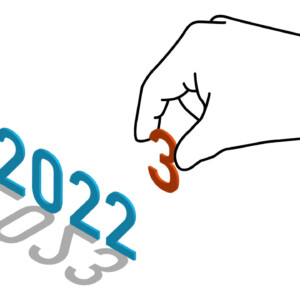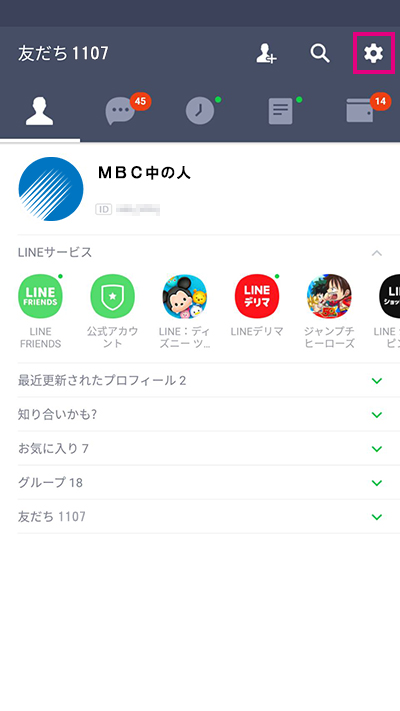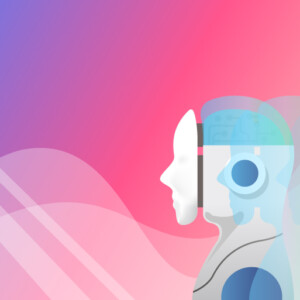リスナーのお悩み相談「LINEに表示される広告を消した~い!」
今回はLINEに関するお悩み相談を2つ
今日はRN.まちゃまちゃさんのデジタルなお悩み相談
「LINE」をアップデートしたら広告が出て来るようになりました。その都度消しています。どうしたら表示しないようにできますか?
「LINE」のトーク一覧の画面。画面の上部に“広告”は、表示されていますか?
※ちなみに、えっちゃんも表示されています。
まちゃまちゃさんの場合は、広告の横にある「・・・」縦に点が3つ並んだメニューボタンを押して「この広告を非表示」と「この広告主のすべての広告を非表示」のメニューから、「この広告を非表示」を選んでいるということでした、やはり広告が出てしまうということでした。
これは「今表示されている広告だけを非表示」ということになるので、また別の広告が表示されてしまいます。
ただ、広告自体を完全に非表示にすることが現状ではできません。
「広告表示を減らす設定」をしてみましょう!
- ホーム→右上の歯車マーク(設定)の画面に移動します
- 個人情報のなかにある「アカウント」をタップします
このなかに、「トークリスト表示コンテンツ」というメニューがあります。
タップ(押す)すると、ニュース、占い、天気などなど、緑のチェックボタンがついていませんか?
ちなみに、えつこさんはぜ~~~~んぶ“緑のチェックボタン”がついていました。
この、チェックが付いているものがトーク画面に表示される広告になります。
ということは・・・チェックを外せばこの項目の広告は表示されなくなります。
必要な表示を残してあとのチェックを外すことで「毎回非表示のボタンを押す」手間は少なくなります。
「LINE」をアップデートしたらロック画面に表示される通知が小さくなってしまいました
コレまでロック画面(画面が起動していない状態)でも、通知が表示されていたのに、小さくなってしまったとのことですが、まず、先程と同じように「設定画面」から、通知の設定を見直してみましょう!
LINEの通知設定を見てみよう
- ホーム→右上の歯車マーク(設定)の画面に移動します
- 基本設定のなかにある「通知」をタップします
ここで、一番上に表示されている「通知」に緑のチェックが付いているかを確認しましょう。
例えばここに緑色のチェックが入っていないと、通対が届かない設定になっています。
つぎに、下にある「メッセージ」のなかの、
メッセージと通知「音声とポップアップで知らせる」をタップしてください
すると、表示されている画面が「通知のカテゴリ」というページになっているでしょうか?
これは、LINEの設定画面から、自分が使っているスマホ本体の通知の設定ページに移動した状態です。
スマホ全体の通知設定を見てみよう
このページで「通知」の表示にチェックが入っているか調べてください。
その下に「動作」ポップアップというメニューがあるのでタップしてください。
すると・・
- 音声とポップアップで知らせる
- 音声で知らせる
- マナーモードで表示する
- マナーモードで表示し最小化
4つの設定が表示されていると思います。
もしかしたら、まちゃまちゃさんはこの設定の中の「マナーモードで表示し最小化」にチェックが入っているのかもしれません。
通知の詳細設定をチャックしよう!
さらに、その下「詳細設定」をタップしてみてください
ここで表示される「マナーモードのオーバーライド」といういところにチェックが入っているでしょうか?
ここにチェックを入れることで、マナーモードの状態でも通知が表示されるようになります。
LINEに限らず「アプリをアップデート」する際の注意点
アプリのアップデートをする際は、Androidのスマホの場合はGoogle Play。
iPhoneの場合はApp Storeで、アプリの詳細をみると「どのような修正や追加、変更がありますよ」と、内容が詳しく紹介されているます。
内容を確認することも必要です。
また、アップデート後には「ホーム→歯車をタップ・設定」を見直すことで、更に使いやすい設定をすることができます。